【徹底解説】ワイモバイルでiPhoneは使えるの?購入、設定も解説!
最終更新日:
今回は格安SIMの中でも頭一つ出ている、Y!mobileにおけるiPhoneの設定や、購入について解説します。まだ購入前の方も購入した方も参考にしてみてください。
 記事監修者
記事監修者 株式会社PlusPass すまっぴー事業責任者
複雑な格安スマホの情報をわかりやすくお伝えします。2015年から60台以上の格安スマホに触れてきました。
YouTube【すまっぴーチャンネル】登録者数8万人突破!
 記事監修者
記事監修者 株式会社PlusPass すまっぴー事業責任者
複雑な格安スマホの情報をわかりやすくお伝えします。2015年から60台以上の格安スマホに触れてきました。YouTube【すまっぴーチャンネル】登録者数8万人突破!
ワイモバイルで使えるiPhone、使えないiPhone
iPhone 12シリーズ
iPhone 11シリーズ
iPhone SE(第二世代)
iPhone X/Xs/Xr
iPhone 8/8 Plus
iPhone 7/7 Plus
iPhone 5/5sシリーズ
iPhone SE(初代)
iPhone 6s/6s Plus
ワイモバイルで利用可能なiPhone端末
(1)SIMフリー端末
Apple Storeで購入したiPhoneで通信キャリアのSIMロックがかけられていない端末
一部、MVNOで販売されたiPhoneにもSIMフリー端末があります
(2)Y!mobileで販売されたiPhone
過去~現在にY!mobileで販売された全てのiPhone
(3)Softbankで販売されたiPhone(SIMロック解除後)
SoftbankとY!mobileが元々異なるMNOだったため、合併後もSIMロック解除なしにそのまま利用することができません。 Softbankで販売された端末をY!mobileで使用する場合には必ずSIMロック解除が必要です。
(4)他社で販売されたiPhone(SIMロック解除後)
NTTドコモ・auの他社キャリアで販売された端末や、UQmobile・BIGLOBEモバイル・Jcomモバイル等の
サブブランドやグループ会社で販売されたiPhoneをY!mobileで使用するにはSIMロック解除が必要です。
ワイモバイルで利用不可なiPhone端末
(1)iPhone6/6Plus以前の端末
端末のSIMロック解除は、2015年5月以降に発売された端末にのみ適用され、2015年4月以前に発売となった端末はSIMロック解除ができません。
SIMロック解除可能な機種 … iPhone6s/6sPlus(2015年9月発売)以降
(2)iPhone 4s以前の端末(3G利用前提)
Y!mobileは現在でも3G通信サービスを提供していますが、Y!mobileブランドで発売された該当機種がないため、
実質的に、iPhone 4s以前の3G通信端末の利用はできません。
【毎日更新】ワイモバイルで購入できるiPhone、スマホ一覧

















セット購入、iPhoneのお得なキャンペーンはある?
ワイモバ親子割

- 5歳から18歳まで
ワイモバイルでは「ワイモバ親子割」のキャンペーンが実施されています。
5歳から18歳のユーザーがシンプル2MorLを新規契約した場合、月額料金が12か月間1,100円割引されます。
家族割やおうち割とも併用ができるので、5歳から18歳の利用者がいる場合にはよりお得にワイモバイルを契約できます。
家族割引サービス

家族で利用している複数の回線を指定プランで契約すると、2回線目以降の基本使用料が毎月1,100円割引になります。(最大9回線)いわゆる「家族割」です。
対象のプランは現行プランのシンプル2プラン(S/M/L)です。
旧プランの場合は割引金額が1,188円になります。
ワイモバイルの家族の定義は広いです。
- 一緒に暮らす家族
- 遠くの親戚
- 同居中の恋人
などが対象なので、かなりおすすめです。
紹介キャンペーンW

特典概要
- キャンペーン期間
2024年12月19日~終了日未定
- キャンペーン内容
受付期間中に、紹介者が指定の専用申込フォームにて、紹介者以外のお客さま(以下「被紹介者」といいます。)の携帯電話番号を入力して本キャンペーンの申込みをし、また、受付期間中に被紹介者が対象プランの申込みと同日に対象オプションに申込みした場合対象プランに申し込んだ月を1か月目として5か月目に紹介者に対して本キャンペーンの特典として以下の特典を付与。 特典は、紹介者の申告したメールアドレス宛てにPayPayギフトカードで送付いたします。
【特典内容】 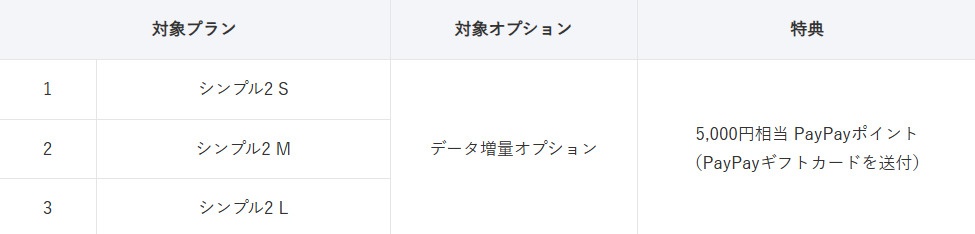
※ 特典の価格は非課税です。
※ 本キャンペーンの特典付与は紹介者1名に対して4回までとなります。
- 適用条件
・ 受付期間中に紹介者が当社指定の専用申込フォームにて、必要事項を入力し本キャンペーンの申込みをすること。
・ 受付期間中に被紹介者が対象プランのいずれかに新規、MNP、番号移行、またはプラン変更のいずれかの申込種別で申込みいただき、同日に対象オプションに申込みいただくこと。
詳細はサイトをご確認ください。
ワイモバイルのiPhoneプロファイル設定(APN)をする方法
Y!mobileの通話やデータ通信をiPhoneで利用するには、事前にAPN設定を行う必要があります。
APN(Access Point Name)は、Y!mobileが無料で配布している「(APN設定)プロファイル」をインストールすることで設定します。
Y!mobileの「(APN設定)プロファイル」は利用するiPhoneの機種によらず1種類です。
APN設定【手順】
- iPhoneをWiFi通信やテザリングなどで通信可能な状態にする
- 上記URLから「設定プロファイル」をダウンロードする
- 「設定」→「一般」→「プロファイル」へ進み、ダウンロード済みのプロファイルを確認する(Y!mobileのプロファイルは「APN」と表示)
- DLした「APN」をタップし、画面の指示に従ってプロファイルをインストールする
- 少し待つとモバイル通信の電波が立ち、Y!mobileの通信が可能になる
【しばらく待っても通信可能にならない場合の対処法】
- SIMカードを抜き差ししてみる、SIMトレーをしっかり押し込む(接触不良)
- 「電源」「機内モード」または「モバイル通信」をON⇔OFFする
- 「プロファイル」を一旦削除し再度ダウンロード~インストールする 以上を試しても通信可能にならない場合には、Y!mobileのサポートに連絡して、症状を伝え対処法を教わってください。
ワイモバイルでiPhoneを設定する方法
以下はiPhoneをUQ mobileの通信サービスで利用する際の設定手順です。
- SIMをカードから切り離す(マルチSIMの場合はnanoサイズにカット)
- 向きを間違えずにSIMトレーにSIMを乗せ、本体に挿入する
- iPhoneの電源を入れ、使用する国や言語、パスコード・顔認証などを設定
- 初期設定が完了したら、WiFi通信でAPN設定を行う(前項「プロファイル」を参照)
- 画面右上の電波マークを確認できれば「初期設定」+「APN設定」完了
ワイモバイルのiphoneでメールを設定する方法
【Y!mobileメールの設定方法】 Y!mobileでは、「[email protected]」のY!mobileメールサービスを提供しています。
Y!mobileメールは「キャリアメール」として機能します。 Y!mobileメールは、Y!mobileサービスの初期登録を行う過程で取得可能です。
Y!mobileメールをiPhoneに設定する手順
1. iPhoneの設定画面から設定する
iOS13:「設定」→「パスワードとアカウント」→「アカウントを追加」→「その他」
iOS14:「設定」→「メール」→「アカウント」→「アカウントを追加」→「その他」
2. 「メールアカウントを追加」へ進み、必要事項を入力する
「名前」… メール送信先に表示される名前・ニックネームなど
「メール」… メールアドドレス(@yahoo.ne.jpまで記載)
「パスワード」… Y!mobileメールに設定したパスワード
「説明」… 「yahoo.ne.jp」が自動入力されるが変更可~iPhoneでの表示になる
画面右上の「次へ」をタップ
3. 「受信メールサーバー」「送信メールサーバー」を設定
「受信メールサーバー」… ymobileimap.mail.yahoo.ne.jp
「送信メールサーバー」… ymobilesmtp.mail.yahoo.ne.jp
自動入力が正しければ変更する必要はありません。
4. 「メール」のトグルをONにして設定完了
5.アカウントに設定したメールアドレス(「説明」の入力)が表示されていればOK
Y!mobileメール以外のメールアドレスの設定方法
GmailやYahoo!メールなど、他のメールアドレスを設定する場合も手順は同じです。
- 「名前」「メール」「パスワード」「説明」
- 「受信メールアドレス」「送信メールアドレス」
それぞれのメールサービスの所定の情報を入力してください。
ワイモバイルのiPhoneでアクティベーションができないと思ったら
iPhoneを新品から利用する、あるいは中古端末などの初期化後に再使用する場合などに「アクティベーション(初期設定)」を行いますが、状況によってはアクティベーションが行えないケースがあります。
【前提条件】
必ずSIMカードを挿入する必要があります。
SIMカードを挿入しているにも関わらず、アクティベーションができない場合には以下のようなトラブルが考えられます。
① SIMカードの通信が正常に行われない場合
「アクティベーションサーバーに接続できない」旨の表示が出る場合があります。
他のスマホに挿入する等して、通信状態が正常であることを確認(要プロファイル設定)しましょう。もし他のスマホでも通信が正常でない場合には、アクティベーション不能の原因はiPhoneではなくSIMカードにありますので、Y!mobileサポートに連絡してください。
②「不正なSIMです」の表示が出る場合
これは、iPhoneにSIMロックがかけられていて他社の通信SIMや、未契約SIMを挿入したケースです。
例えば、NTTドコモ・au・SoftbankのSIMロックがかけられたiPhoneは、Y!mobileのSIMカードを入れても「不正なSIM」表示となります。
iPhoneのSIMロックを解除しないとY!mobileのSIMは利用できません。
③ SIMカードが挿入されていない
挿入されたSIMが汚れ・破損等で接触不良となっている場合にも「挿入されていない」旨の標示が出るケースがあります。
SIMを一旦取り出して、柔らかい布などで優しく拭う等してから再挿入してみましょう。
改善しない場合には、他のスマホにSIMを挿入して正常に通信できれば、原因は端末にありますし、通信できない場合にはSIMカードに原因があります。
状況に応じて端末修理、SIM交換が必要となります。
④ アクティベーションロックがかかってしまっている
前オーナーが 「iPhoneを探す」機能をOFFにせずに初期化してしまった事が原因です(新品端末では起こらない症状です)。
機能を解除するには、Apple ID/パスワードが必要ですので前所有者しかロック解除する事はできません。
一旦全オーナーに返却して、「iPhoneを探す」機能をOFFにして貰うしかありません。
⑤ 原因不明のアクティベーション不能
端末の故障またはSIMカードのトラブルが原因です。Appleや修理店での点検・修理が必要です。
SIMカードが正常なら端末修理を行う必要があります。別スマホでも正常に通信できない場合はSIMカードの交換をY!mobileサポートへ依頼します。
ワイモバイルでiphoneの機種変更はできる?
機種変更は可能!
Y!mobileでは、新規契約者・MNP転入者向けに国内正規版iPhoneを販売していますが、既存契約ユーザーも機種変更(端末追加購入)として購入が可能です。
2021年3月現在、Y!mobileでは以下のモデルをラインアップしています。
- iPhoneSE(第2世代)(64/128GB)3カラー(新品)
- iPhone12(64/128/256GB)5カラー(新品)
- iPhone12mini(64/128/256GB)5カラー(新品)
機種変更できないケース
以下の場合には機種変更を拒否されるケースがあります。
- 料金・端末代金の未納・未払いがある
- クレジットカードの未納・未払いがある
- 前端末の割賦残債が多く残っている
機種変更不可の原因の多くは、「未納・未払い」などの「滞納」です。
sim差し替えでiphoneの機種変更をする場合
手持ち端末の持込みでY!mobileの通信を利用する場合には以下の手順で行えます。
- 電源を切った状態で旧通信会社のSIMを抜きY!mobileのSIMカードを挿入する
- 旧通信会社のプロファイルを削除し、Y!mobileのプロファイルをインストールする
- 通信状況を確認する
「ワイモバイルで使えるiPhone一覧」の項を参照の上、Y!mobileで利用可能な機種を使用してください。
持ち込みiphoneはsimフリーか確認しよう
Y!mobileで手持ち端末を利用する(SIMカードのみの契約)場合には、Y!mobileで利用可能な端末であるかを確認する必要があります。
Y!mobileで利用可能なiPhoneは、利用可能端末の詳細は「ワイモバイルで使えるiPhone一覧」の項を参照してください。
ワイモバイルでのiphone、simロック解除方法
Y!mobileで過去~現在に販売されたiPhone各機種のSIMロック解除が可能です。
Y!mobileで過去~現在までに販売されたiPhoneは以下です。
- iPhone 12 … SIMロック解除可能
- iPhone 12 mini … SIMロック解除可能
- iPhone SE(第2世代)… SIMロック解除可能
- iPhone 7 … SIMロック解除可能
- iPhone 6s … SIMロック解除可能
- iPhone SE(第1世代)… SIMロック解除可能
- iPhone 5s … SIMロック不可(※)
※ 2015年4月までに発売されたモデルはSIMロック解除対象ではありません(iPhone5s)。
Y!mobileのSIMロックを解除することで、Softbankを含むY!mobile以外の通信サービスでの利用が可能になります。
Y!mobile版iPhoneのSIMロック解除方法は複雑ですので要注意です。
SIMロック解除には以下のような区分けがあります。
- SIMロック解除を行う者がY!mobile契約者か、非契約者か
- SIMロック解除する端末がY!mobileで購入したものか、否か
- 「否」の場合…中古端末購入や個人売買・譲渡されたY!mobile端末の購入方法が、一括払いか分割払いか
- 分割払いの場合、支払い方法がクレジットカードか口座振替か
これらの条件の組み合わせて、「購入当日からの手続き可」と「購入から101日目以降の手続き可」となる2つの結果になります。
【購入当日からの手続き可となる場合】
- (1)Y!mobileユーザー+Y!mobileで購入+一括払い
- (2)Y!mobileユーザー+Y!mobileで購入+分割払い+クレジットカード決済
- (3)Y!mobileユーザー+Y!mobile以外で購入・譲渡+一括払い(支払い済み)
- (4)非Y!mobileユーザー+Y!mobileで購入+一括払い(支払い済み)
- (5)非Y!mobileユーザー+Y!mobile以外で購入・譲渡+一括払い(支払い済み)
購入日当日の場合はSIMロック解除手数料は不要で無料で手続き可能です。
購入日の翌日以降の場合には、ネットでの手続きは無料ですが、Y!mobileショップの場合には3,300円の手数料がかかります(Y!mobile取扱店では手続できません)。
【購入から101日目以降の手続き可となる場合】
- (1)Y!mobileユーザー+Y!mobileで購入+口座振替
- (2)Y!mobileユーザー+Y!mobile以外で購入・譲渡+分割払い
ただし、過去にSIMロック解除の実績がある以下のケースの場合は100日以内でもSIMロック解除が可能です。 - (1)端末の支払いの分割支払金/割賦金を一括精算した場合 - (2)過去にSIMロック解除の手続きを行ったことがある場合 2017年12月1日以降にSIMロック解除を行ったことがある
前回のSIMロック解除受付日から101日目以降である
前回SIMロック解除を行った端末が2015年5月以降の発売である
(1)と(2)はいずれかを満たす場合、(2)は3つの条件全てを満たす場合に100日以内でのSIMロック解除が認められます。
この場合、ネットでの手続きは無料ですが、Y!mobileショップでの手続きには3,300円の手数料がかかります。
なお、Y!mobile以外のキャリアやサブブランド、大手キャリアグループで販売されたiPhoneについては、Y!mobileではSIMロック解除できません。
最初に販売された通信サービスにてSIM解除手続きを行ってください。
ワイモバイルでiPhoneは使えるけど注意も必要!
Y!mobileは、SIMロックのサービス間の互換性に柔軟性がありませんが、 通信サービスとしては、高品質・常時高速のキャリア回線をそのまま使用できる強みがあります。
また、月間のデータ容量を余らせても翌月に繰越せないなど、他の格安通信サービスでは当たり前のことができない難点はありますが、国内で最初にiPhoneの取扱いを開始したSoftbank回線とiPhoneの親和性には定評があります。
格安通信サービスでは唯一、国内正規版のiPhone 12/12mini をラインナップするなど、iPhoneへの取り組みも積極的ですので、「スマホはiPhone」というユーザーは、Y!mobileは有力な候補となります。




















すまっぴー編集部は2015年から格安SIM比較に関するコンテンツの企画、制作、編集しています。毎年15台以上実際に使ってわかったおすすめの格安スマホを紹介します。毎月20枚以上の格安SIMの通信速度計測も行っています。